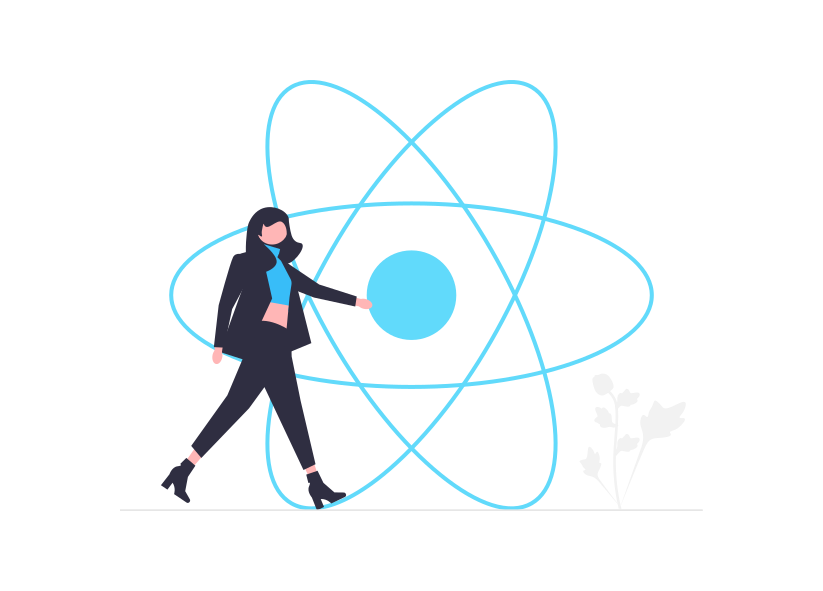フロントエンド開発において、APIからのデータ取得と状態管理は欠かせない要素です。その中でReact Queryは、これらの作業を驚くほど簡単かつ効率的に行うことができるライブラリとして注目を集めています。
本記事では、React Queryの基本的な概念から実践的な使用方法まで、詳しく解説していきます。フロントエンド開発者として、より効率的なアプリケーション開発を目指す方にぜひ参考にしていただきたい内容です。

- 現役のフルスタックエンジニアとして活躍中
- 開発チームリーダーとして複数プロジェクトをリード
- 副業プログラミングスクール講師として数百名以上を指導してきた教育のプロ
- プログラミングスクールのカリキュラム執筆経験あり
React Queryとは?
React Queryは、Reactアプリケーションでサーバーの状態を効率的に管理するためのライブラリです。単なるデータフェッチングツールではなく、非同期の状態管理ライブラリとして機能します。
React Queryの主な特徴
- データのフェッチング、キャッシング、同期、更新を簡単に行える
- サーバーの状態とクライアントの状態を明確に分離
- 宣言的なAPI設計により、コードの可読性と保守性が向上
- 自動的なバックグラウンド更新と再取得
React QueryのセットアップとQuery基本操作
インストールと初期設定
まず、React Queryをプロジェクトにインストールします。
npm install react-query次に、アプリケーションのルートでQueryClientProviderを設定します。
import { QueryClient, QueryClientProvider } from 'react-query'
const queryClient = new QueryClient()
function App() {
return (
<QueryClientProvider client={queryClient}>
{/* アプリケーションのコンポーネント */}
</QueryClientProvider>
)
}基本的なクエリの使用
useQueryフックを使用して、データをフェッチします。
import { useQuery } from 'react-query'
function Example() {
const { isLoading, error, data } = useQuery('todos', fetchTodos)
if (isLoading) return 'Loading...'
if (error) return 'An error has occurred: ' + error.message
return (
<div>
{data.map(todo => (
<p key={todo.id}>{todo.title}</p>
))}
</div>
)
}React Queryの状態管理
React Queryは、以下の状態を自動的に管理します:
- isLoading: データがロード中かどうか
- isError: エラーが発生したかどうか
- data: 成功時のデータ
- error: エラー時の情報
キャッシュと再フェッチの戦略
staleTimeの活用
staleTimeオプションを使用して、データがstale(古い)とみなされるまでの時間を設定できます。
useQuery('todos', fetchTodos, { staleTime: 5000 }) // 5秒間はデータを新鮮とみなすキャッシュの無効化
データが更新された場合、キャッシュを無効化できます。
queryClient.invalidateQueries('todos')Mutationの実装
useMutationフックを使用して、データの更新を行います。
import { useMutation, useQueryClient } from 'react-query'
function AddTodo() {
const queryClient = useQueryClient()
const mutation = useMutation(newTodo => {
return axios.post('/todos', newTodo)
}, {
onSuccess: () => {
queryClient.invalidateQueries('todos')
},
})
return (
<form onSubmit={(e) => {
e.preventDefault()
mutation.mutate({ title: 'New Todo' })
}}>
<button type="submit">Add Todo</button>
</form>
)
}パフォーマンス最適化
並列クエリ
複数のクエリを並列で実行できます。
const result = useQueries([
{ queryKey: ['todo', 1], queryFn: () => fetchTodoById(1) },
{ queryKey: ['todo', 2], queryFn: () => fetchTodoById(2) },
])無限ローディング
useInfiniteQueryを使用して、ページネーションやスクロールベースのデータ読み込みを実装できます。
const {
data,
fetchNextPage,
hasNextPage,
} = useInfiniteQuery('projects', fetchProjects, {
getNextPageParam: (lastPage, pages) => lastPage.nextCursor,
})まとめ
React Queryは、フロントエンド開発における状態管理とデータフェッチングの課題を効果的に解決するライブラリです。本記事で紹介した基本的な使い方から高度なテクニックまでを活用することで、より効率的で保守性の高いReactアプリケーションを開発することができます。
フロントエンド開発の生産性向上を目指す方は、ぜひReact Queryの導入を検討してみてください。
React Queryをマスターするための次のステップ
React Queryの基本を理解したら、次のステップとして以下の学習をおすすめします:
- React QueryのDevtoolsを使用したデバッグ技術
- サーバーサイドレンダリング(SSR)でのReact Queryの活用
- Typescript環境でのReact Queryの型安全な使用方法
- React Queryを使用したテスト戦略
これらの高度なトピックを学ぶことで、React Queryの可能性を最大限に引き出し、より堅牢なフロントエンドアプリケーションを構築することができるでしょう。
コスパよく React を学習できる Udemy 講座人気ランキング
ちなみに姉妹サイトの Learning Next では、React を独学で学べる Udemy 講座の人気ランキングや、各講座の受講生レビューをもとにした分析スコアを公開しています。
「学習にあまりお金をかけたくない…」「スクールに通う時間がない」という方は、こちらを参考に Udemy 講座の学習も検討してはいかがでしょうか?
▶️ UdemyでReactを学べる講座の人気ランキング – Learning Next
ひとめで良い点・悪い点、さらにおすすめポイントが分かりますので、講座選びで失敗したくない方はぜひ活用してみてください!